Comment réinitialiser votre téléphone Android avec le code de réinitialisation d'usine d'Android ? Des millions d'utilisateurs Android réinitialisent quotidiennement leur téléphone pour différentes raisons. Chaque processus de réinitialisation d'usine de téléphone Android est un peu différent. Parce que les codes de réinitialisation d'usine sont différents pour les différents modèles Android. Mais est-il sûr de réinitialiser votre téléphone Android?
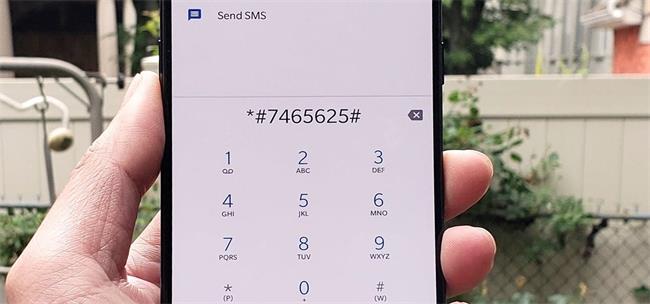
Voulez-vous connaître le moyen le plus sûr de réinitialiser votre téléphone Android en un seul clic ? Continuez à lire.
- Partie 1 : Quand avez-vous besoin de réinitialiser votre téléphone Android ?
- Partie 2 : Quels sont les codes de réinitialisation d'usine pour les différents téléphones Android ?
- 1. Code de réinitialisation d'usine de Samsung
- 2. Code de réinitialisation d'usine de Huawei
- 3. Code de réinitialisation OPPO
- 4. Code de réinitialisation ONEPLUS
- 5. Code de réinitialisation LG
- 6. Code de réinitialisation HTC
- Partie 3 : Comment débloquer téléphone Android sans réinitialisation d'usine ? - iDelock(Android)
- Partie 4 : Ce que vous devez savoir avant de réinitialiser votre téléphone Android
Partie 1 : Quand avez-vous besoin de réinitialiser votre téléphone Android ?
Chaque utilisateur Android a sa propre raison de réinitialiser son téléphone Android.
Parfois, lorsque les utilisateurs Android oublient leur mot de passe de l'écran de verrouillage ou leur schéma, ils réinitialisent simplement leur Android pour l'utiliser à nouveau.
Mais la plupart des utilisateurs Android réinitialisent d'usine leurs appareils Android lorsqu'ils rencontrent des problèmes techniques tels que des pépins, des blocages ou des problèmes lors du téléchargement d'une application ou d'un logiciel.
Ou quelques utilisateurs d'Android qui ont acheté un Android d'occasion réinitialisent leur appareil pour effacer les données du propriétaire précédent en utilisant le code de réinitialisation d'usine d'Android.
Partie 2 : Quels sont les codes de réinitialisation d'usine pour les différents téléphones Android ?
Savez-vous que chaque téléphone Android a un code de réinitialisation différent ? Si ce n'est pas le cas, laissez-moi vous dire que vous ne pouvez pas réinitialiser un téléphone Samsung avec le code OnePlus ou tout autre code de téléphone Android comme OPPO, LG, ONEPLUS etc.
Ici, nous avons énuméré un code de réinitialisation d'usine pour chaque appareil Android avec un processus complet.
1 Code de réinitialisation d'usine de Samsung
Samsung est une marque célèbre de téléphones Android qui a lancé différents téléphones Android. Le code de réinitialisation d'usine de Samsung est *#*#7780#*#*, qui ne fonctionne que pour tous les modes de téléphones Samsung.
En outre, la société Samsung propose un code robot personnalisé pour les appareils Samsung ; les utilisateurs Samsung peuvent utiliser le code de réinitialisation d'usine *2767 *2878# si un autre code ou une autre méthode ne fonctionne pas.
Comment réinitialiser un téléphone Samsung ?
Voulez-vous réinitialiser un téléphone Samsung sans compte Google? Si oui, suivez les étapes ci-dessous :
Tenez votre téléphone Samsung, ouvrez la section SIM et retirez votre carte SIM.
Allez maintenant dans le menu d'appel de votre téléphone, ajoutez le code *#*#7780*#*.
Après avoir ajouté le code, le processus de réinitialisation d'usine sera lancé immédiatement.
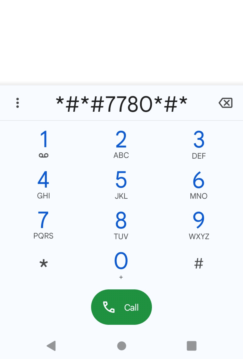
2 Code de réinitialisation d'usine de Huawei
Huawei est une marque de fabrication de téléphones portables et d'autres appareils intelligents qui gagne en popularité, et Huawei est maintenant la deuxième plus grande entreprise de fabrication de téléphones portables. Les téléphones Android de cette marque sont faciles à utiliser et l'option de réinitialisation d'usine est facilement disponible. Ce mobile HTC possède un code spécifique **7780### qui vous permet de réinitialiser votre téléphone en peu de temps.
Comment fonctionne le téléphone Huawei ?
La procédure de réinitialisation d'usine des téléphones portables Hawaii est très simple ; il suffit de suivre les étapes suivantes :
Retirez la carte SIM de votre téléphone Huawei.
Si votre téléphone ne contient pas de carte SIM, ajoutez le code **7780##.
Après avoir ajouté le code, votre téléphone Huawei subira une réinitialisation d'usine en quelques minutes, et vous obtiendrez un téléphone Android débloqué.
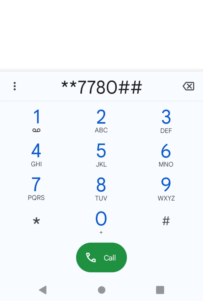
3 Code de réinitialisation OPPO
Les téléphones OPPO sont populaires pour leurs prix avantageux. Ils ne sont pas seulement économiques, mais aussi de bonne qualité. Si vous êtes un utilisateur de téléphone OPPO Android et que votre OPPO ne fonctionne pas correctement, ou si vous voulez débloquer votre téléphone OPPO sans mot de passe, réinitialisez-le en ajoutant une option de réinitialisation d'usine. Le code de réinitialisation d'usine de l'appareil OPPO est *2767*3555#.
Ce code fonctionne également sur de nombreux autres appareils Android.
Comment réinitialiser le téléphone OPPO ?
Voici les étapes pour réinitialiser les téléphones OPPO.
Ouvrez la fente SIM à l'aide d'un éjecteur fourni par la société OPPO et retirez votre carte SIM.
Composez ensuite le code *2767*3855# ; après avoir ajouté ce code, des instructions s'afficheront à l'écran.
Suivez les instructions et laissez votre téléphone se réinitialiser en usine.
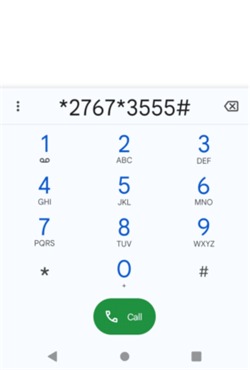
4 Code de réinitialisation ONEPLUS
Les téléphones ONEPLUS sont bien connus pour leurs caractéristiques étonnantes et leurs prix abordables. Les appareils ONEPLUS disposent de plusieurs options pour la réinitialisation d'usine, mais une bonne option est un code. Deux codes différents vous permettent de réinitialiser votre appareil en peu de temps. Le code qui fonctionne est *#*#7780#*#* et l'autre code de réinitialisation d'usine Android est *2767*3855#.
Comment réinitialiser les téléphones ONEPLUS ?
Voici un guide étape par étape pour réinitialiser l'un de nos téléphones Android.
Tout d'abord, vous devez vider vos emplacements SIM de l'appareil.
Ensuite, allez sur , tapez sur l'icône d'appel et ajoutez le code sur le composeur ##7780#*#* et suivez les instructions à l'écran. Votre appareil passera en mode de réinitialisation d'usine.
5 Code de réinitialisation LG
Les mobiles LG sont faciles à utiliser, l'option de réinitialisation d'usine est disponible. C'est pourquoi les gens aiment utiliser les produits LG. Le code de réinitialisation d'usine est 2945#*# ou 1809*101. En général, vous pouvez utiliser les deux codes de réinitialisation d'usine.
Comment réinitialiser un téléphone LG ?
Voici des étapes très simples pour réinitialiser votre produit.
Tenez votre téléphone LG, cliquez sur l'écran.
Sur l'écran verrouillé, tape le code 2945#* pour les appels d'urgence uniquement. Si ce code ne fonctionne pas sur ton LG, ajoute 1809*#101# ou appuie sur le bouton d'alimentation et #668.
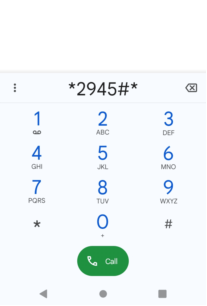
Après avoir ajouté le code, votre téléphone LG fera son travail et une réinitialisation d'usine sera effectuée.
6 Code de réinitialisation HTC
HTC est une entreprise de fabrication d'ordinateurs portables qui a introduit plusieurs modèles de téléphones mobiles Android. La réinitialisation d'usine du téléphone Android HTC est si simple et si facile. Ce processus de réinitialisation d'usine ne nécessite qu'un code *2767*3855#. En entrant ce code, vous pouvez facilement réinitialiser votre téléphone Android.
Comment réinitialiser le téléphone HTC ?
Voici les étapes simples et rapides pour réinitialiser les appareils Android.
Tout d'abord, retirez la carte SIM de votre téléphone intelligent HTC.
Ensuite, ouvrez le cadran et entrez le code *2767*3855#.
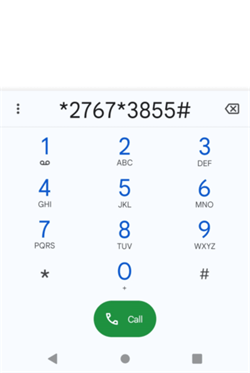
Après avoir ajouté le code, votre téléphone vous montrera quelques instructions sur le téléphone, suivez ces instructions HTC téléphone ira à la réinitialisation d'usine.
Partie 3 : Comment débloquer un téléphone Android sans réinitialisation d'usine ? - iDelock(Android)
Si vous essayez de débloquer votre téléphone Android sans code de réinitialisation d'usine, alors iDelock (Android) est la meilleure solution pour vous.
Cet outil est spécialement conçu pour tous les utilisateurs d'Android afin de déverrouiller ces appareils sans mot de passe. iDelock (Android) est un outil facile à utiliser qui vous permet de déverrouiller tous les types de verrouillages d'écran en quelques secondes. L'avantage de ce logiciel est qu'il fonctionne avec 6000 modèles d'Android, ce qui est parfait pour vous ; peu importe que vous utilisiez un téléphone Samsung, LG, Huawei ou autre. Vous pouvez le déverrouiller à tout moment en installant iDelock (Android).
Les fonctionnalités d'iDelock (Android) sont impressionnantes ; cet outil unique permet d'effectuer différentes tâches en peu de temps.
.png)
Que pouvez-vous faire avec iDelock (Android) ?
Voici quelques fonctions avancées de iDelock (Android) :
Déverrouille l'écran: La meilleure chose à propos d'iDelock (Android) est qu'il peut remove supprimer le verrouillage de l'écran sans perte de données, comme votre compte Google, vos emails, vos photos, vos vidéos, etc.
Supprime tous les types de verrouillages de téléphone: Le déverrouilleur de code de passe Android peut supprimer presque tous les types de verrouillage d'écran comme le motif, le code de passe, l'épingle, etc.
Contourner le verrouillage FRP : Les appareils Android avec la version 5.1 du système d'exploitation ont un verrou intégré appelé verrou FRP qui est utilisé pour la protection des données ; iDelock, en tant que outil de déverrouillage FRP, vous permet de déverrouiller FRP facilement.
Vérifier le compte Google: iDelock vous aide à vérifier les comptes Google sans mot de passe.
Suppression du compte Google: Cet outil étonnant supprime le compte Google des anciens propriétaires de téléphones Android sans mot de passe.
Compatibilité: iDelock (Android) est compatible avec 6000 types de téléphones Android différents.
Télécharger Maintenant
Téléchargement Sécurité
Bientôt Disponible
Téléchargement Sécurité
Comment débloquer un téléphone Android sans réinitialisation d'usine ?
Il existe deux façons de déverrouiller un téléphone Android. L'une consiste à le déverrouiller sans perte de données et l'autre à supprimer le verrouillage de l'écran.
Méthode 1 : Déverrouiller un téléphone Android sans perte de données
Voici un guide étape par étape :
Étape 1 : Télécharger et installer iDelock (Android)
Tout d'abord, téléchargez iDelock (Android) sur votre PC et installez-le. Ensuite, après une installation réussie, sélectionnez l'option de suppression sans perte de données.
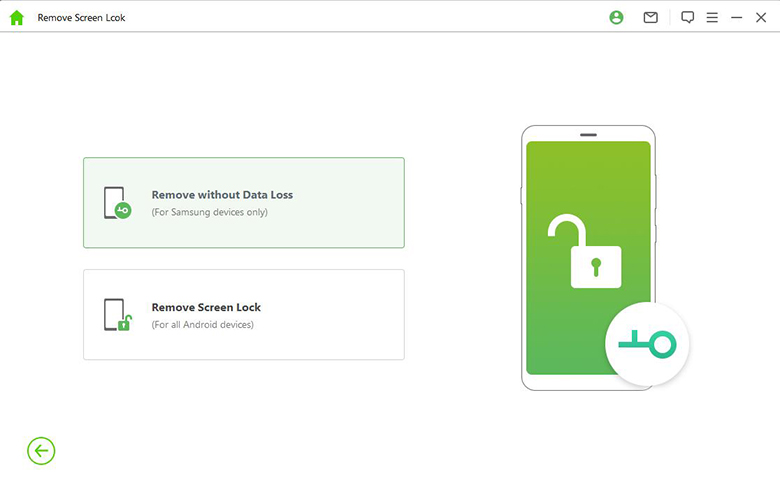
Ajoutez les informations correctes de votre appareil et cliquez sur le bouton Démarrer.
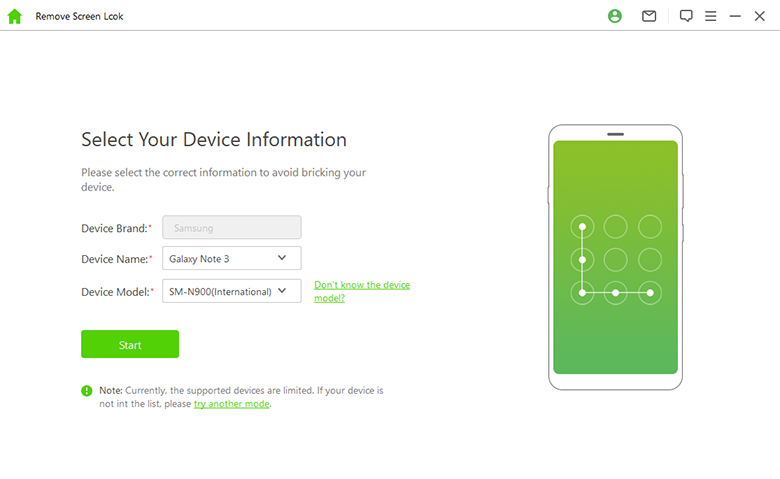
Étape 2 : Télécharger le progiciel
Téléchargez le paquet de microprogrammes et extrayez-le. Une fois l'opération terminée, cliquez sur "Suivant" pour continuer.

Étape 3 : Connectez votre PC et votre téléphone Android
Connectez votre PC et votre téléphone Android à l'aide d'un câble USB. Cliquez ensuite sur "Suivant" pour continuer. Cliquez ensuite sur "Démarrer le déverrouillage".
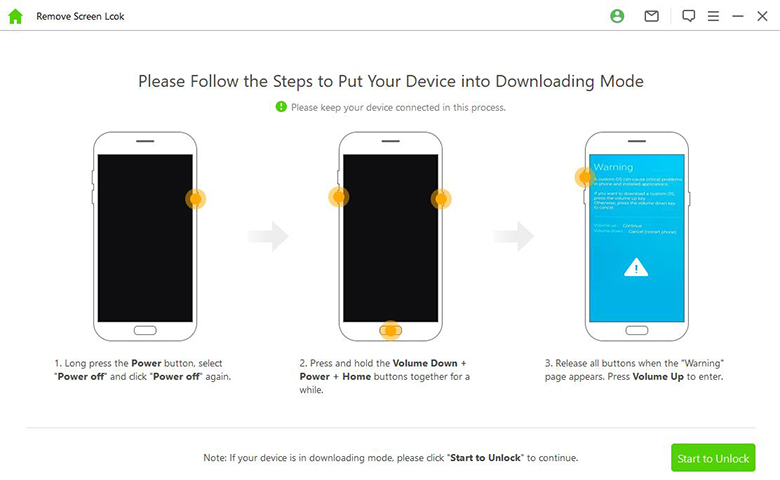
Étape 4 : Déverrouiller le téléphone Android
Après toutes ces étapes, cliquez sur démarrer pour débloquer votre téléphone Android sans réinitialisation d'usine. Votre téléphone Android sera déverrouillé en moins d'une minute. Vous verrez un pop-up sur la suppression de l'écran terminée.
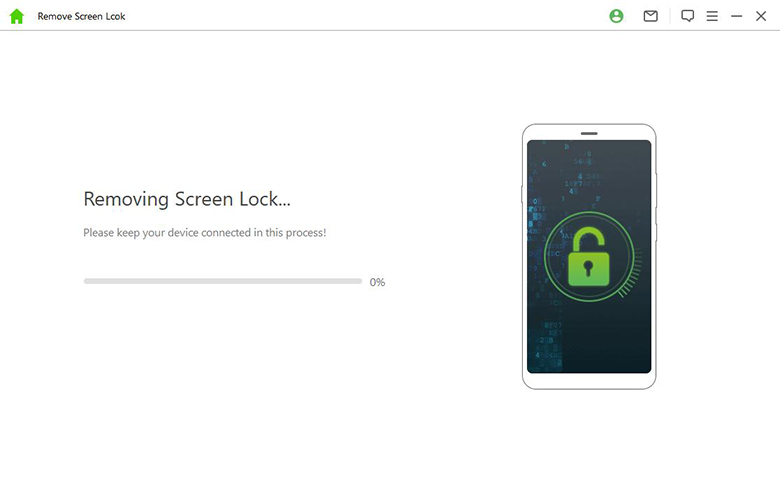
Remarque
Ce mode ne fonctionne que pour les appareils Samsung.
Méthode 2 : supprimer l'écran de verrouillage
Le deuxième mode d'iDelock (Android) consiste à supprimer l'écran de verrouillage. Cette méthode fonctionne pour tous les appareils Android et vous permet de déverrouiller n'importe quel appareil Android sans réinitialisation d'usine.
Voici un guide étape par étape :
Étape 1 : Télécharger iDelock (Android)
Téléchargez le logiciel iDelock (Android) sur votre PC et installez-le. Choisissez Supprimer le verrouillage de l'écran.
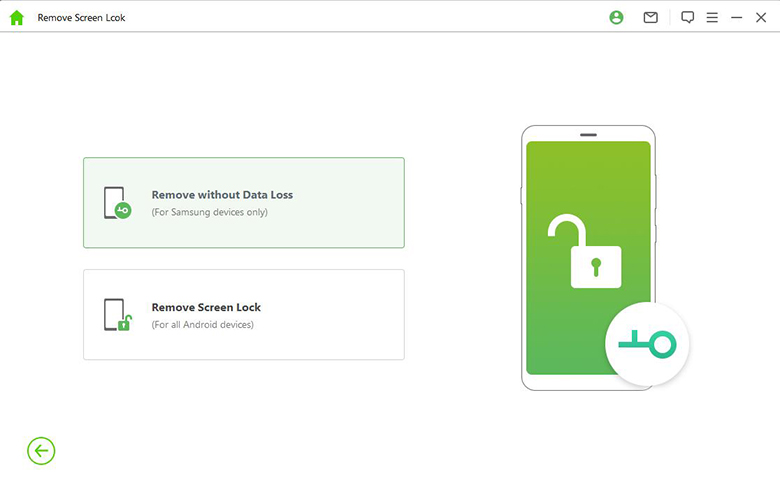
Étape 2 : Confirmation de l'appareil Android
Après avoir connecté Android à l'ordinateur, vous devez confirmer les informations de votre appareil si elles sont correctes.
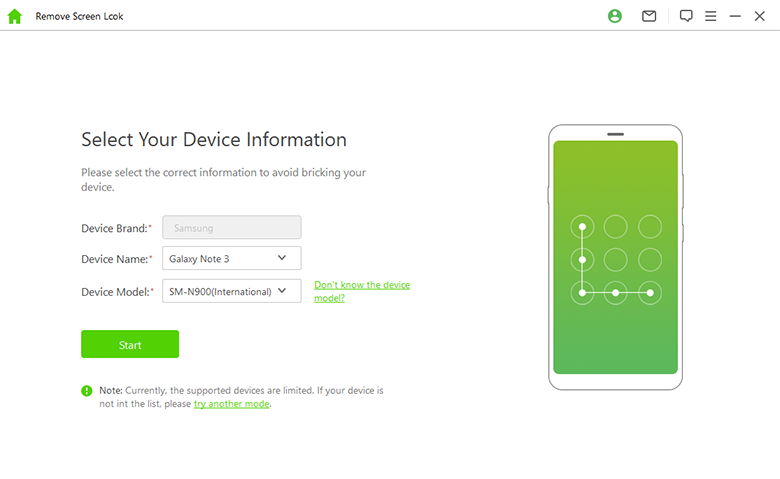
Étape 3 : Télécharger le paquet de données
Après avoir ajouté des informations, l'appareil préparera un paquet de données pour votre Android. Cliquez pour télécharger le paquet.
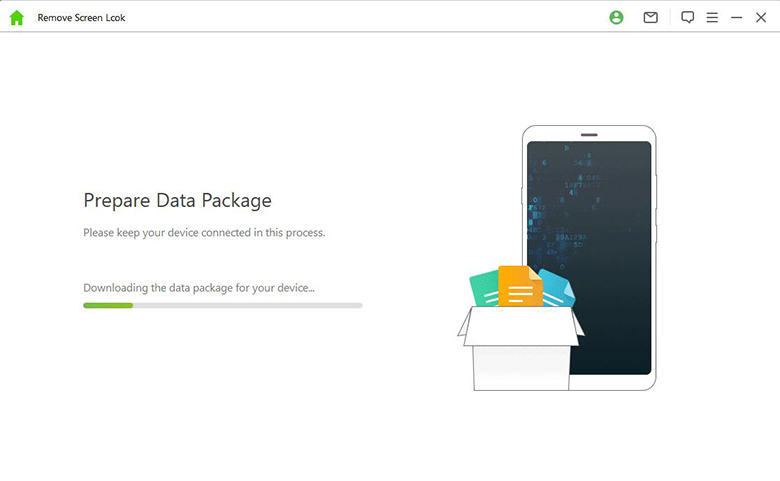
Étape 4 : Déverrouiller le téléphone Android
Maintenant que votre forfait de données est prêt, suivez les instructions disponibles à l'écran et sélectionnez Commencer à déverrouiller. Votre appareil Android sera alors déverrouillé rapidement.
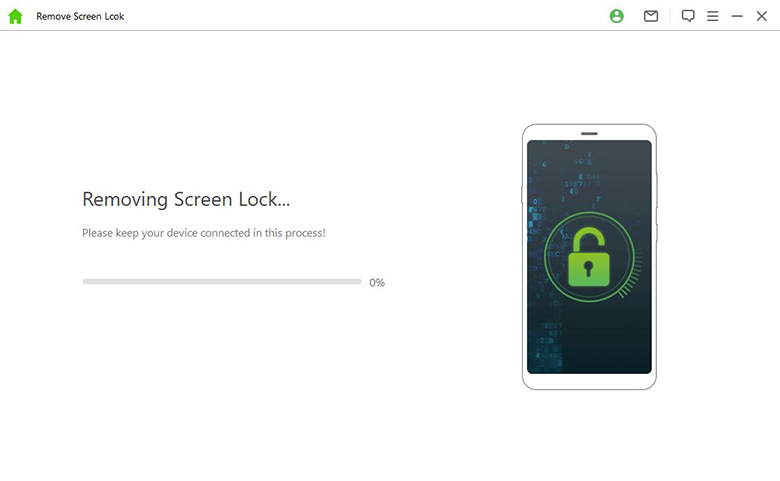
Partie 4 : Ce que vous devez savoir avant de réinitialiser votre téléphone Android
La réinitialisation de votre téléphone Android peut être la solution la plus rapide pour résoudre plusieurs problèmes de téléphone Android. Mais il y a quelques inconvénients au code de réinitialisation d'usine d'Android, c'est pourquoi vous devriez avoir quelques choses importantes à l'esprit avant de le faire.
1 Sauvegardez vos donnée
Tout d'abord, la réinitialisation de votre téléphone supprimera toutes vos données, y compris les contacts, les messages, les photos et les applications. Il est essentiel de sauvegarder vos données avant de réinitialiser votre téléphone. Vous pouvez sauvegarder vos données sur votre compte Google ou utiliser une application tierce pour les stocker sur un service en nuage ou un espace de stockage externe.
2 Retirer les cartes
Si votre téléphone est équipé d'une carte SIM ou SD, il est préférable de les retirer afin d'éviter toute perte de données ou tout dommage.
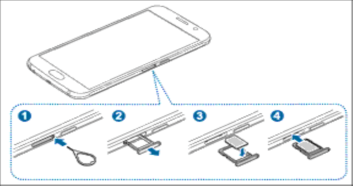
3 Désactiver la protection contre la réinitialisation d'usine
Si la protection contre la réinitialisation d'usine est activée, désactivez-la avant de procéder à la réinitialisation. Cette fonction est conçue pour éviter que quelqu'un ne réinitialise votre téléphone sans votre permission.
4 Mettre à jour votre téléphone
Assurez-vous d'avoir installé toutes les dernières mises à jour sur votre téléphone. Les téléphones Android offrent plusieurs options de réinitialisation : réinitialisation d'usine, réinitialisation dure, code de réinitialisation d'usine Android et réinitialisation logicielle. Familiarisez-vous avec ces options pour comprendre ce que chacune d'entre elles fait avant d'en choisir une.
Conclusion
Sans aucun doute, le code de réinitialisation d'usine Android aide beaucoup d'utilisateurs Android à déverrouiller leur téléphone, mais cette option n'est pas recommandée parce qu'elle efface toutes vos données. Si vous souhaitez débloquer votre téléphone Android, téléchargez iDelock (Android) car il débloquera votre téléphone Android en un seul clic sans effacer les données ni procéder à une réinitialisation d'usine.
Télécharger Maintenant
Téléchargement Sécurité
Bientôt Disponible
Téléchargement Sécurité







